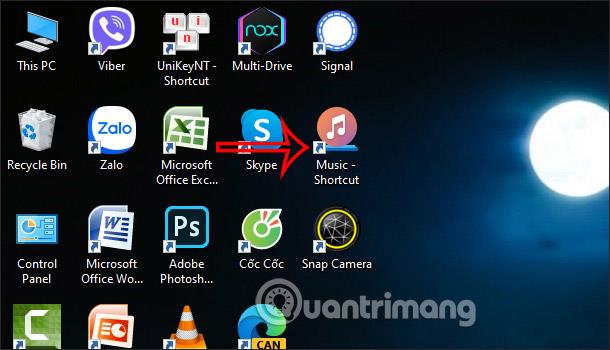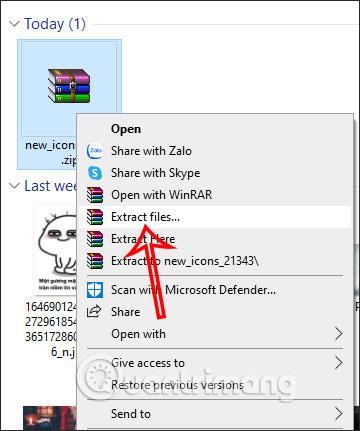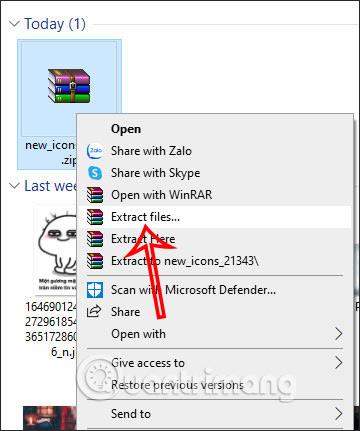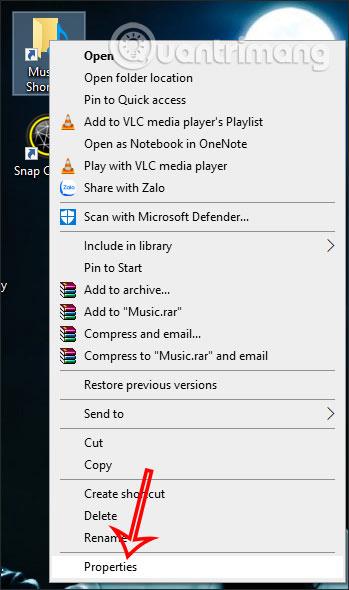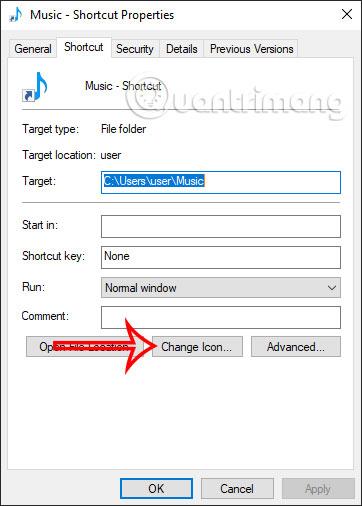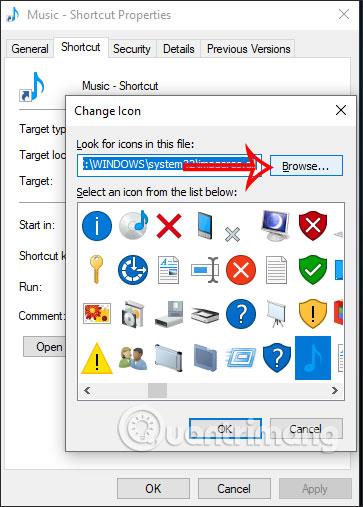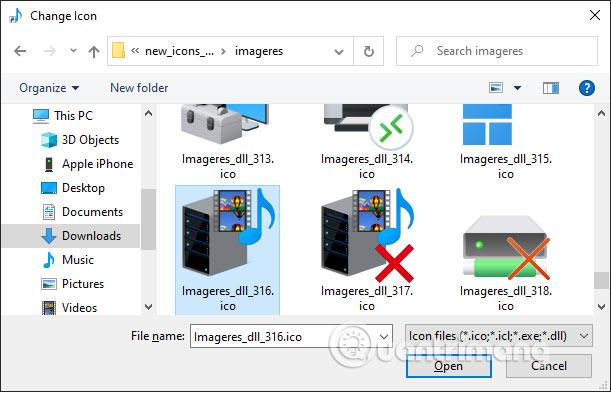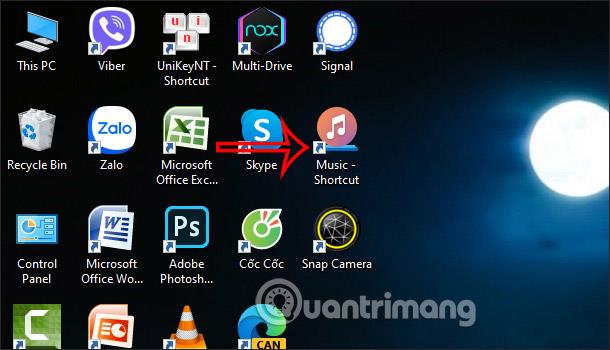Ak sa vám páči nová ikona pre Prieskumník súborov, ako je Windows 10 Sun Valley, postupujte podľa článku nižšie a zmeňte úplne nové rozhranie Prieskumníka súborov alebo zmeňte predvolenú ikonu vo Windowse 10 . Aktualizácia Windows 10 Sun Valley zmení rozhranie ponuky Štart, Centrum akcií, najmä novú sadu ikon pre priečinky Prieskumníka, Kôš,... v krásnom štýle Fluent Design. Ak chcete okamžite zažiť túto novú sadu ikon bez toho, aby ste čakali na inováciu Windows 10 Sun Valley alebo sa museli zúčastniť programu Windows Insider, môžete si nainštalovať novú sadu ikon z MSFTNext podľa článku nižšie.
Pokyny na inštaláciu novej ikony Prieskumník súborov Windows 10
Krok 1:
Najprv navštívte odkaz nižšie a stiahnite si novú sadu ikon vo formáte súboru zip.
Krok 2:
Potom v rozhraní na stiahnutie nového súboru sady ikon klikneme pravým tlačidlom myši a pokračujeme v extrahovaní súboru .
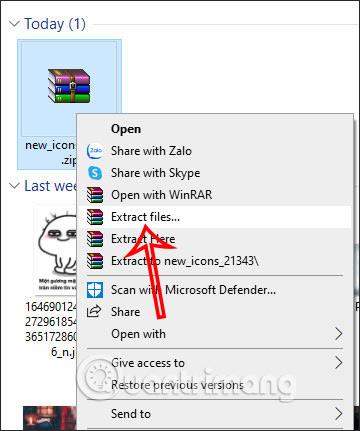
Krok 3:
Ďalej pristúpime k zmene ikony priečinka v Prieskumníkovi, kliknite pravým tlačidlom myši na priečinok, ktorého ikonu chcete zmeniť, a vyberte Vlastnosti .
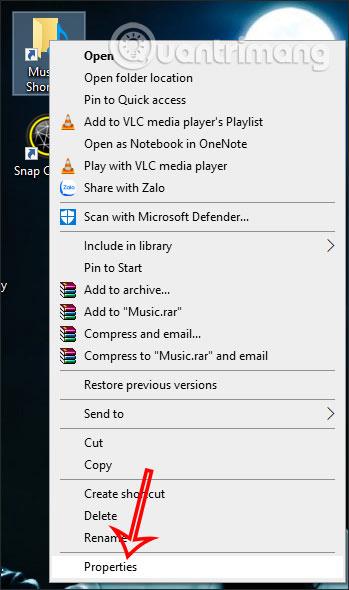
Krok 4:
Po zobrazení nového rozhrania kliknite na tlačidlo Zmeniť ikonu....
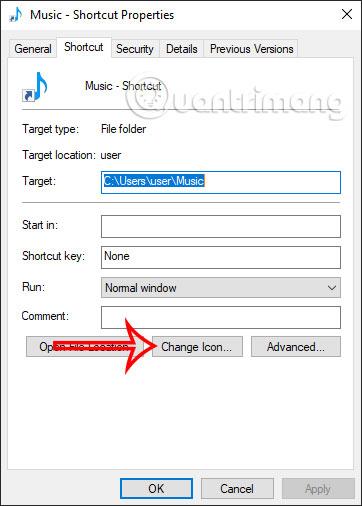
Pokračujte kliknutím na tlačidlo Prehľadávať a potom nájdite priečinok obsahujúci sadu ikon Prieskumníka, ktorú ste extrahovali. Potom kliknite na priečinok a vyberte novú ikonu.
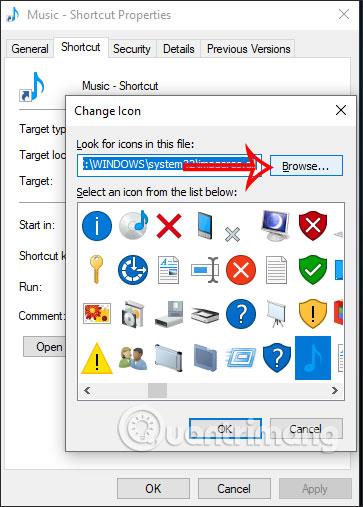
Krok 5:
Uvidíme, že existuje veľa nových ikon, ktoré môžete zmeniť pre vybratý priečinok. Kliknite na novú ikonu a potom kliknite na tlačidlo OK nižšie. Nakoniec kliknite na tlačidlo Použiť , aby ste použili zmeny.
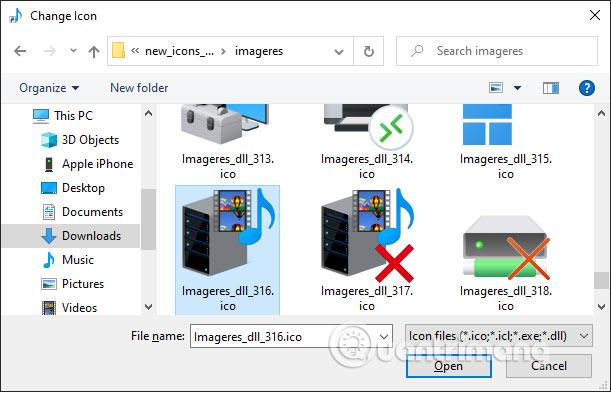
Priečinok sa potom skonvertuje na novú ikonu, ako je uvedené nižšie.
Všimnite si, že nie každá aplikácia alebo priečinok vo vašom počítači dokáže nainštalovať nové ikony, takže to môžete skúsiť pomocou skratiek.